Как установить ZesleCP на Ubuntu 20.04 LTS
В этом руководстве мы покажем вам, как установить ZesleCP на Ubuntu 20.04 LTS. Для тех из вас, кто не знал, ZesleCP поставляется с множеством готовых функций, включая конфигурацию сервера, домены, учетные записи электронной почты, SSL, базы данных, файловый менеджер, расширенное кэширование и многое другое. это легкая, быстрая и безопасная панель управления хостингом Linux. Легко управляйте своим сервером и создавайте любой веб-сайт, например WordPress, с помощью нескольких щелчков мышью. ZesleCP поставляется с множеством готовых функций, включая конфигурацию сервера, домены, учетные записи электронной почты, SSL, базы данных, файловый менеджер, расширенное кэширование и многое другое.
В этой статье предполагается, что у вас есть хотя бы базовые знания Linux, вы знаете, как использовать оболочку, и, что наиболее важно, вы размещаете свой сайт на собственном VPS. Установка довольно проста и предполагает, что вы работаете с учетной записью root, в противном случае вам может потребоваться добавить ‘ sudo‘ к командам для получения привилегий root. Я покажу вам пошаговую установку панели управления ZesleCP на Ubuntu 20.04 (Focal Fossa). Вы можете следовать тем же инструкциям для Ubuntu 18.04, 16.04 и любого другого дистрибутива на основе Debian, например Linux Mint.
Установите ZesleCP на Ubuntu 20.04 LTS Focal Fossa
Шаг 1. Во-первых, убедитесь, что все ваши системные пакеты обновлены, выполнив следующие aptкоманды в терминале.
sudo apt update sudo apt upgrade
Шаг 2. Установка ZesleCP на Ubuntu 20.04.
Теперь мы запускаем следующую команду, чтобы загрузить установщик скрипта ZesleCP:
sudo curl -o latest -L http://release.zeslecp.com/latest
После загрузки сценария и изменения разрешений, указанных выше, выполните следующие команды, чтобы начать установку:
sudo sh latest
После завершения установки вы увидите все подробности в терминале:
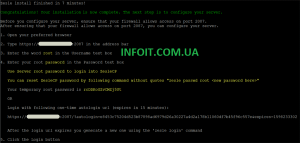
Шаг 3. Доступ к веб-интерфейсу ZesleCP.
После успешной установки откройте в браузере ссылку на панель управления, как указано в вашем терминале на шаге 2. Пример:https://your-server-ip-address:2087
Поздравляю! Вы успешно установили ZesleCP. Благодарим за использование этого руководства для установки панели управления ZesleCP в системе Ubuntu 20.04 LTS Focal Fossa. Для получения дополнительной помощи или полезной информации мы рекомендуем вам посетить официальный сайт ZesleCP .